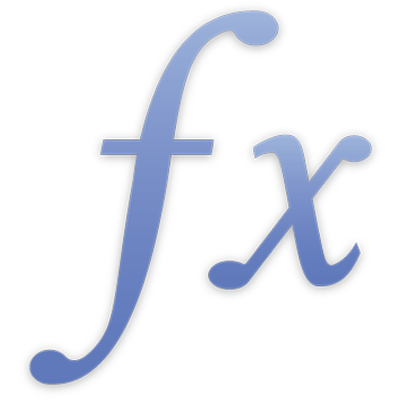
Formülleri ekleme veya düzenleme
Formülleri eklemek ve düzenlemek için Formül Düzenleyici’yi kullanırsınız. Formül Düzenleyici’nin formülünüzü tutan bir metin alanı vardır. Formüle hücre referansları, işleçler, işlevler veya sabitler ekleyebilirsiniz.
Not: Numbers’da formüllerle çalışmak için formül çubuğunu da kullanabilirsiniz.
Formül Düzenleyici’yi kullanarak formülleri ekleme ve düzenleme
Formül Düzenleyici’yi kullanarak formül eklemek için, Formül Düzenleyici’yi açar ve istediğiniz öğeleri eklersiniz.
Formülünüzü oluşturmak için aşağıdakilerden birini yapın:
Metin alanına bir işleç veya sabit eklemek için, ekleme noktasını yerleştirin ve yazın.
Not: Formülünüz bir işleç gerektiriyorsa ve henüz bir tane eklemediyseniz, + işleci otomatik olarak eklenir. + işlecini seçin ve gerekiyorsa farklı bir işleç yazın. Hücre referanslarını, hücreleri seçerek eklerseniz, referansların arasına noktalı virgüller otomatik olarak eklenir.
Hücre referansları eklemek için, ekleme noktasını yerleştirin ve dahil etmek istediğiniz hücreleri seçin.
Bir öğeyi silmek için, öğeyi seçin ve Sil’e dokunun veya basın.
Değişiklikleri kabul etmek için, Return’e basın veya Formül Düzenleyici’deki Kabul Et düğmesine (yeşil onay işareti) dokunun veya tıklayın.
Formül Düzenleyici’yi kapatmak ve yaptığınız değişiklikleri kabul etmemek için Formül Düzenleyici’deki Vazgeç düğmesine (kırmızı x) dokunun veya tıklayın.
Formüle işlev ekleme
Formül Düzenleyici’de veya formül çubuğunda (Numbers), ekleme noktasını işlevin eklenmesini istediğiniz yere yerleştirin.
İşlev Tarayıcı’yı açın.
Bir işlev kategorisi seçin.
İşlev eklemek için, işlevi seçin ve İşlev Ekle’ye dokunun veya tıklayın.
Formül Düzenleyici’de veya formül çubuğunda (Numbers), eklenen işlevdeki her bir değişken yer tutucusunu bir değerle değiştirin.
Alternatif olarak işlevi doğrudan Formül Düzenleyici’nin veya formül çubuğunun (Numbers) metin alanına yazabilirsiniz.
Formüle birleştirme ekleme
Formüllerde birleştirme işleci (&) iki veya daha fazla dizgiyi ya da iki veya daha fazla hücre referansının içeriğini birleştirmek veya uç uca eklemek için kullanılabilir.
Ekleme noktasını Formül Düzenleyici’de veya formül çubuğunda (Numbers) birleştirmeyi eklemek istediğiniz yere yerleştirin.
Birleştirmeye dahil edilecek ilk dizgiyi veya hücre referansını ekleyin.
& işaretini yazın.
Birleştirmeye dahil edilecek ikinci dizgiyi veya hücre referansını ekleyin.
Birleştirilecek öğelerin tümü dahil edilinceye dek 3 ve 4. adımları gerektiği kadar çok yineleyin.
Formüllerdeki hataları ve uyarıları gözden geçirme
Bir tablo hücresindeki formül eksikse, geçersiz hücre referansları içeriyorsa veya başka bir şekilde doğru değilse ya da bir içe aktarma işlemi hücrede hata durumu yarattıysa, hücrede bir simge görüntülenir. Hücrenin sol üst köşesindeki mavi üçgen bir veya daha fazla uyarıyı belirtir. Hücrenin ortasındaki kırmızı üçgen bir formül hatasının oluştuğu anlamına gelir.
Hatayı veya uyarıyı gözden geçirmek için simgeye dokunun veya tıklayın.
Bir ileti penceresi hücreyle ilişkili her bir hata ve uyarı durumunu özetler.
Hücredeki bir formülü silme
Hücreyle ilişkili bir formülü artık kullanmak istemiyorsanız, onu silebilirsiniz.
Formülü içeren hücreyi seçin ve Sil tuşuna dokunun veya basın.
Kullandığınız uygulamada görevlerin nasıl yapılacağı hakkındaki özel yönergeler için, uygulamayla birlikte gelen yardıma bakın. macOS uygulamalarında Yardım menüsünün altına bakın. iOS veya iPadOS uygulamalarında Daha Fazla menüsüne (sağ üst köşedeki üç nokta) dokunduktan sonra Numbers Yardımı'na dokunun. (Numbers Yardımı'nı göremiyorsanız, kontrollerin aşağısından yukarı doğru kaydırın). iCloud uygulamalarında sağ üst köşedeki Soru İşareti düğmesine tıklayın.